Dynamischen Hintergrund hinzufügen
Sie können Ihr Video mit Hintergrund-Animationsschleifen unterlegen und Farben, Geschwindigkeit und weitere Parameter anpassen.
Sie können Ihr Video mit Hintergrund-Animationsschleifen unterlegen und Farben, Geschwindigkeit und weitere Parameter anpassen.
Dynamische Hintergründe unterlegen Ihr Video mit Animationsschleifen, bei denen Farben, Geschwindigkeit und weitere Parameter angepasst werden können.
Ein dynamischer Hintergrund hat gegenüber einem herkömmlichen animierten Hintergrund drei wichtige Vorteile:
Hier sind einige Vorschläge, wie Sie dynamische Hintergründe nutzen können, um eindrucksvolle Effekte zu erzielen, mit denen sich Ihre Videos von der Masse abheben:
Titel und Intros optisch aufwerten
Unterlegen Sie statische Elemente Ihres Videos wie Titel, Outro oder CTA mit einem dynamischen Hintergrund, um sie visuell interessant zu gestalten und die Aufmerksamkeit des Publikums zu gewinnen.
Bildschirmaufnahmen einrahmen
Platzieren Sie Ihre Bildschirmaufnahme in einem farbigen, animierten Rahmen, damit sie alle Blicke auf sich zieht.
Animationseffekte zur visuellen Hervorhebung nutzen
Dynamisch animierte Grafiken eignen sich, um wichtige Punkte hervorzuheben, das Publikum durch visuelle Effekte zu fesseln und zu beeindrucken und Übergänge im Video fließend zu gestalten.
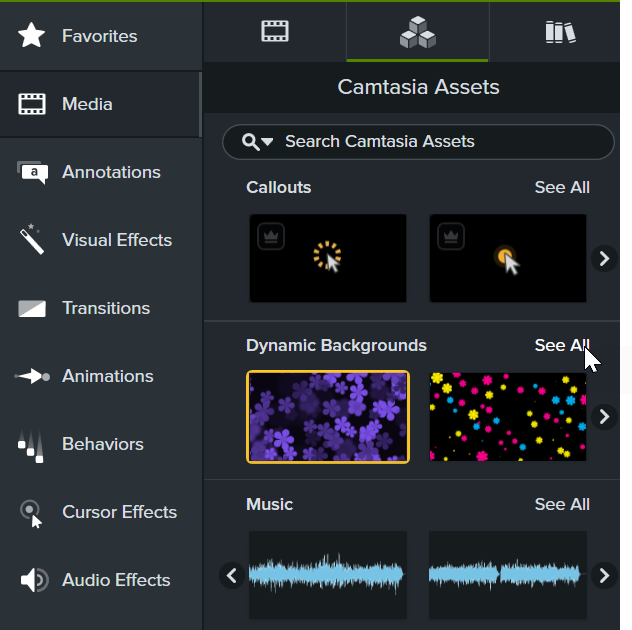
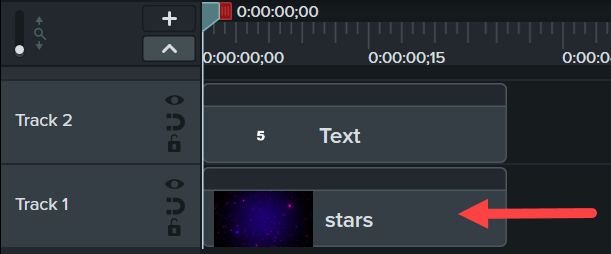
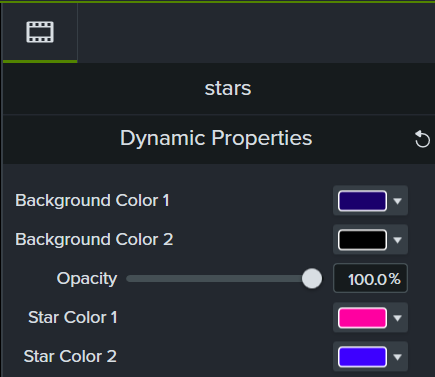
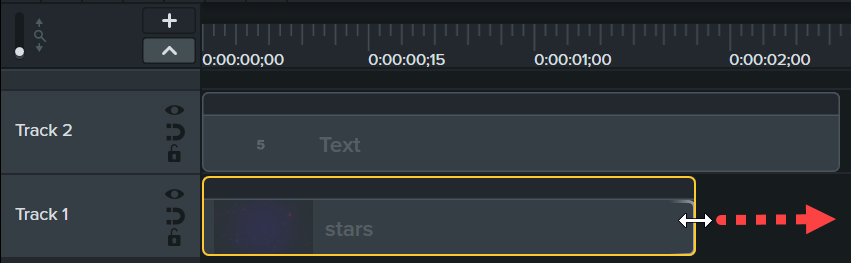
Tipp: Kreieren Sie einen individuellen Look, indem Sie dynamische Hintergründe übereinander legen.
Dynamische Hintergründe lassen sich auch übereinander schichten. Ziehen Sie zwei dynamische Hintergründe auf die Timeline. Ziehen Sie dann einen geeigneten visuellen Effekt, zum Beispiel den Effekt „Mischmodus“, auf den oberen Clip. Probieren Sie verschiedene Effekte aus und experimentieren Sie.
Das sind die neuesten Funktionen von Camtasia.
Sie haben Camtasia schon? So machen Sie das Update auf die neueste Version.